„Galaxy S21 Plus“: kaip pridėti arba pašalinti piršto atspaudą

Pirštų atspaudų skaitytuvo naudojimas siekiant apsaugoti S21 yra puiki idėja. Sužinokite, kaip įjungti pirštų atspaudų skaitytuvą.
Paversdami savo S21 mobiliuoju viešosios interneto prieigos tašku , galite padėti kitiems prisijungti prie interneto. Jūsų telefonas virsta lokalizuotu WiFi tinklu, paverčia LTE ryšį ir paverčia jį WiFi signalu. Tiesiog būkite atsargūs dėl galimų papildomų operatoriaus mokesčių už naudojimąsi šia funkcija.
Tačiau jei norite tai padaryti, S21 pavertimas mobiliuoju įrenginiu neužtruks labai ilgai. Taigi, net jei skubate, vis tiek galėsite tai padaryti.
Norėdami įjungti „Samsung Galaxy S21 Ultra“ mobiliojo interneto prieigos taško funkciją, eikite į „ Nustatymai“ , tada „ Ryšiai“ . Kai būsite jungtyse, bakstelėkite parinktį „ Mobile Hotspot and Tethering“ .
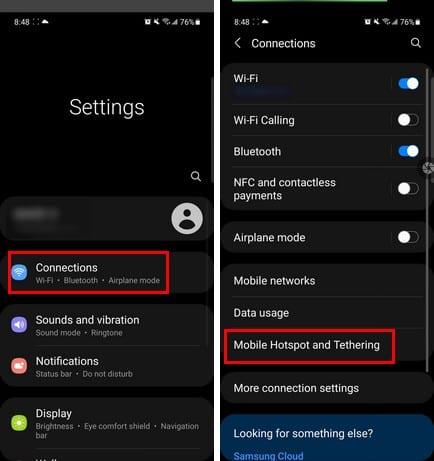
Viršuje turėtumėte pamatyti mobiliojo interneto prieigos taško parinktį. Įjunkite jį ir pamatysite pranešimą, kad jūsų telefono WiFi tinklas bus bendrinamas, jei įjungsite šią funkciją. Kad prieš jį įjungdami turėtumėte turėti tinklo savininko leidimą. Bakstelėkite gerai ir pamatysite kitą pranešimą, kuriame jūsų bus klausiama, ar norite sužinoti daugiau apie šią funkciją.
Kai tai padarysite, mobiliojo interneto prieigos taško funkcija bus įjungta. Nuo šio momento viskas, ką jums reikia padaryti, tai nepamiršti jo išjungti, kai baigsite. Tai viskas.
S21 yra pilnas puikių funkcijų, o vienas iš jų yra tapti mobiliuoju viešosios interneto prieigos tašku. Tai gali padėti jums padėti kitiems užmegzti ryšį ir greičiau praleisti laiką. Kaip manote, kiek naudosite šią funkciją? Praneškite man toliau pateiktuose komentaruose. Taip pat nepamirškite pasidalinti šiuo straipsniu su kitais socialiniuose tinkluose.
Pirštų atspaudų skaitytuvo naudojimas siekiant apsaugoti S21 yra puiki idėja. Sužinokite, kaip įjungti pirštų atspaudų skaitytuvą.
Štai kaip visada galite atnaujinti savo S21 Plus rankiniu būdu tikrindami, ar nėra sistemos naujinimų. Išbandykite šiuos lengvai atliekamus veiksmus.
Daugelį „Samsung“ telefonų modelių, įskaitant „Galaxy S21“, kamuoja „Wi-Fi“ skambinimo problemos. „VoWiFi“ programos įdiegimas gali išspręsti problemą.
Niekada nepamirškite palinkėti ką nors laimingo jubiliejaus suplanuodami teksto žinutes savo Galaxy S21. Štai kaip.
Valdiklius lengva naudoti, nei jūs manote. Sužinokite, kaip valdyti „Galaxy S21“ valdiklius.
„Galaxy S21“ serija yra neabejotinai geriausias metų „Android“ telefonas iki šiol ir greičiausiai toliau varžysis dėl šio titulo metams bėgant ir
Suteikite galimybę prisijungti ir kitiems ir paverskite savo Samsung Galaxy S21 mobiliuoju viešosios interneto prieigos tašku. Štai kaip.
Svarbu žinoti, kiek atminties liko jūsų „Samsung Galaxy S21“, kad jis veiktų kuo geriau. Štai kaip patikrinti, kiek vietos saugykloje liko.
Nuostabus „Samsung Galaxy S21“ yra vienas populiariausių „Android“ įrenginių šiuo metu. Deja, terminalas kartais gali atsisakyti įsijungti. Jeigu
Jei nuotraukų siuntimas iš „Samsung Galaxy S21“ neveiks, iš naujo nustatykite APN nustatymus ir įsitikinkite, kad duomenų tarptinklinis ryšys išjungtas.
Įvedę root teises į „Android“ telefoną, gausite visišką prieigą prie sistemos ir galėsite paleisti daugybę programų, kurioms reikalinga root teisė.
„Android“ telefono mygtukai skirti ne tik garsumui reguliuoti ar ekranui pažadinti. Atlikus kelis paprastus pakeitimus, jie gali tapti sparčiaisiais klavišais, skirtais greitai nufotografuoti, praleisti dainas, paleisti programas ar net įjungti avarines funkcijas.
Jei palikote nešiojamąjį kompiuterį darbe ir turite skubiai išsiųsti ataskaitą viršininkui, ką daryti? Naudokite išmanųjį telefoną. Dar sudėtingiau – paverskite telefoną kompiuteriu, kad galėtumėte lengviau atlikti kelias užduotis vienu metu.
„Android 16“ turi užrakinimo ekrano valdiklius, kad galėtumėte keisti užrakinimo ekraną pagal savo skonį, todėl užrakinimo ekranas yra daug naudingesnis.
„Android“ vaizdo vaizde režimas padės sumažinti vaizdo įrašą ir žiūrėti jį vaizdo vaizde režimu, žiūrint vaizdo įrašą kitoje sąsajoje, kad galėtumėte atlikti kitus veiksmus.
Vaizdo įrašų redagavimas „Android“ sistemoje taps lengvas dėka geriausių vaizdo įrašų redagavimo programų ir programinės įrangos, kurią išvardijome šiame straipsnyje. Įsitikinkite, kad turėsite gražių, magiškų ir stilingų nuotraukų, kuriomis galėsite dalytis su draugais „Facebook“ ar „Instagram“.
„Android Debug Bridge“ (ADB) yra galinga ir universali priemonė, leidžianti atlikti daugybę veiksmų, pavyzdžiui, rasti žurnalus, įdiegti ir pašalinti programas, perkelti failus, gauti šaknines ir „flash“ ROM kopijas, kurti įrenginių atsargines kopijas.
Su automatiškai spustelėjamomis programėlėmis. Jums nereikės daug ką daryti žaidžiant žaidimus, naudojantis programėlėmis ar atliekant įrenginyje esančias užduotis.
Nors stebuklingo sprendimo nėra, nedideli įrenginio įkrovimo, naudojimo ir laikymo būdo pakeitimai gali turėti didelės įtakos akumuliatoriaus nusidėvėjimo sulėtinimui.
Šiuo metu daugelio žmonių mėgstamas telefonas yra „OnePlus 13“, nes be puikios aparatinės įrangos, jis taip pat turi jau dešimtmečius egzistuojančią funkciją: infraraudonųjų spindulių jutiklį („IR Blaster“).

















